Nuestro equipo de editores e investigadores capacitados han sido autores de este artículo y lo han validado por su precisión y amplitud.
wikiHow's Content Management Team revisa cuidadosamente el trabajo de nuestro personal editorial para asegurar que cada artículo cumpla con nuestros altos estándares de calidad.
Este artículo ha sido visto 460 002 veces.
En este wikiHow aprenderás a crear un mapa en Minecraft, así como a incluir ubicaciones en él. Ten en cuenta que estos métodos funcionan para todas las versiones de Minecraft. Si utilizas la reciente versión Bedrock Edition de Minecraft, asegúrate de seguir las indicaciones móviles independientemente de que estés en una computadora, un dispositivo móvil o una consola.
Pasos
Parte 1
Parte 1 de 3:Crear un mapa
-
1Asegúrate de contar con una mesa de trabajo y un horno. La mesa de trabajo te permitirá crear el mapa y sus componentes, mientras que con el horno podrás crear las partes para la brújula que lo acompaña.
-
2Reúne los materiales que necesitarás. Para crear el mapa, necesitarás los siguientes materiales:
- Caña de azúcar: son tallos de color verde claro que suelen crecer cerca de una fuente de agua. Necesitarás 9 de ellas.
- Mena de hierro: son similares a un bloque gris con manchas anaranjadas. Para extraerla, utiliza al menos un pico de piedra. Necesitarás 4 de ellas.
- Piedra roja: puedes encontrarla a partir de la capa 16 y más abajo, por lo que probablemente necesitarás excavar aún más profundo para extraerla. Esa se parece a una roca gris con manchas rojas brillantes. Necesitarás una pila de piedra roja.
- Combustible: utiliza cualquier objeto que pueda arder. Puedes recolectar 4 bloques de madera o uno de carbón o carbón vegetal.
-
3Abre el horno. Haz clic derecho (computadora), aprieta el botón izquierdo (consola) o pulsa (móvil) sobre el horno para abrirlo.
-
4Funde las barras de hierro. Coloca la mena de hierro en la casilla superior de la interfaz del horno y luego coloca el combustible en la casilla inferior. Así, el horno comenzará a funcionar automáticamente.
-
5Mueve las barras de hierro hacia tu inventario. Selecciona las barras de hierro y luego elige un espacio vacío en tu inventario.
- En las versiones para móvil de Minecraft, pulsa un objeto para moverlo directamente a tu inventario.
- En las ediciones para consola de Minecraft, selecciona un objeto y presiona Y o triángulo para moverlo directamente a tu inventario.
-
6Abre la mesa de trabajo. Para hacerlo, selecciónala.
-
7Crea una brújula. Coloca la pila de piedra roja en el cuadrado central de la cuadrícula y luego coloca una barra de hierro en los cuadrados superior central, inferior central, izquierdo central y derecho central. Al hacerlo, aparecerá el ícono de una brújula.
- En la versión para móvil, pulsa la pestaña con forma de espada “Equipo” a la izquierda de la pantalla y luego pulsa el ícono con forma de brújula.
- En la edición para consola, selecciona la pestaña “Equipo”, busca el ícono de la brújula y presiona A (Xbox) o X (PS).
-
8Mueve la brújula hacia tu inventario. Selecciona la brújula la brújula y luego selecciona tu inventario.
-
9Crea nueve hojas de papel. Para hacerlo, coloca tres cañas de azúcar en el cuadrado inferior izquierdo, tres en el inferior central y otros tres en el inferior derecho de la cuadrícula.
- En la versión móvil, pulsa el ícono con forma de cama “Objetos” a la izquierda de la pantalla y luego pulsa el ícono con forma de papel blanco.
- En la edición para consola, selecciona la pestaña “Objetos”, selecciona el ícono con forma de papel y presiona A o X.
-
10Mueve el papel hacia tu inventario.
-
11Crea el mapa. Coloca la brújula en el cuadrado central de la cuadrícula y luego coloca una hoja de papel en todos los cuadrados restantes (8 en total). Aparecerá una hoja de papel marrón, que es el mapa.
- En la versión para móvil, pulsa la pestaña “Equipo” y luego selecciona el ícono del mapa.
- En la edición para consola, selecciona la pestaña “Equipo”, selecciona el ícono con forma de mapa y presiona A o X.
-
12Mueve el mapa hacia tu inventario. Ahora que has creado el mapa, puedes comenzar a llenarlo.Anuncio
Parte 2
Parte 2 de 3:Utilizar el mapa
-
1Equipa el mapa. Para hacerlo, selecciónalo en la barra de equipo ubicada en la parte inferior de la pantalla. Cuando recién crees el mapa, este se encontrará en blanco, pero puedes llenarlo al desplazarte por todo el mundo mientras lo sostienes.
- Ten en cuenta que el mapa no se llenará a menos que lo sostengas como objeto activo mientras te desplazas por el mundo.
-
2Muestra la vista del mapa. Para ver el mapa abierto, presiona el botón derecho del ratón o el control izquierdo, o mantén pulsada la pantalla (dispositivo móvil).
- En la versión para móvil, también puedes pulsar la opción Crear mapa en caso de que veas esta opción al final de la pantalla.
- La primera vez que uses el mapa, podría tomarte unos momentos para llenarlo.
- Ten en cuenta que el mapa comenzará a llenarse en la dirección en la que miras actualmente. El norte siempre estará en la parte superior del mapa.
-
3Camina mientras usas el mapa. Verás que el mundo comienza a aparecer en él desde una perspectiva descendente. El primer mapa que crees será una representación 1:1 del mundo, por lo que cada píxel en él representará un solo bloque.
- Mientras caminas usando el mapa, verás que los bordes de este comienzan a llenarse con datos.
- El mapa inicial solo le llenará hasta que se ocupe el espacio. No es posible desplazarte hacia abajo para ver más espacio, por lo que, si quieres ver más, necesitarás expandirlo.
-
4Determina tu indicador de jugador. Tu ubicación estará designada con un óvalo blanco en el mapa.
- Si creaste el mapa sin una brújula (solo en la versión Bedrock Edition), este no incluirá un indicador.[1]
Anuncio
Parte 3
Parte 3 de 3:Expandir el mapa
-
1Determina la manera en que funciona la expansión. La primera vez que hayas un mapa, este tendrá un tamaño establecido. No obstante, puedes expandirlo hasta cuatro veces (es decir, duplicar su tamaño) para así tener un mapa más completo del mundo.
- Te nen cuenta que no puedes expandir un mapa en las versiones Legacy Console de Minecraft. Esta es la versión de Minecraft que se lanzó originalmente para las consolas Xbox 360 y Xbox One, así como para PlayStation 3 y 4.
-
2Crea más papel en caso de que sea necesario. Necesitarás ocho hojas de papel por cada nivel de aumento (hasta 32 piezas en total). Si no tienes por lo menos 8 hojas de papel, haz más antes de continuar.
-
3Abre la mesa de trabajo. Para hacerlo, selecciona la mesa de trabajo.
- Si utilizas la versión para móvil de Minecraft, necesitarás un yunque en este paso.
-
4Coloca el mapa en el medio. Haz clic en el mapa y luego en el cuadrado central de la cuadrícula.
- En la versión para dispositivo móvil, pulsa el cuadrado izquierdo en la interfaz del yunque y luego pulsa el mapa.
-
5Coloca papel alrededor del mapa. Haz clic en la pila de papel y luego haz clic derecho al menos una vez en cada espacio vacío alrededor del mapa.
- En la versión para móvil, pulsa el cuadrado central en la interfaz y luego pulsa el papel.
-
6Mueve el mapa hacia tu inventario. Aparecerá el ícono amarillo del mapa a la derecha de la interfaz de creación. Haz clic en él y luego haz clic en tu inventario.
- Si colocaste dos hojas de papel o más en cada cuadrado, puedes volver a agregar el mapa para crear una versión más extendida.
- En la versión móvil, pulsa el mapa resultante en el cuadrado de la derecha para moverlo hacia tu inventario.
-
7Repite este proceso hasta tres veces más. Vuelve a colocar el mapa en el centro de la cuadrícula de creación y agrega nuevamente el papel para así expandirlo una vez más. Puedes repetir este proceso hasta tres veces más después de la expansión inicial.
-
8Utiliza el mapa para hacer un registro mayor del mundo. Al equiparte con el mapa y caminar mientras lo sostienes, podrás incluir en él más puntos de referencia.Anuncio
Consejos
- Si quieres crear un mapa del tamaño de una pared, coloca marcos en una, selecciona un mapa, selecciona un marco y repite el proceso con los mapas de otras secciones del mundo.
- Ten en cuenta que solo puedes utilizar mapas en el mundo real, pues no funcionan ni en el Nether ni en el End.
Advertencias
- Si te mata una criatura (o mueres por otras razones), el mapa caerá junto con el resto del inventario. Por lo tanto, siempre ten mucho cuidado cuando crees un registro del mundo.
Referencias
Acerca de este wikiHow
Para hacer un mapa en Minecraft, asegúrate de tener una mesa de trabajo, un horno, 9 cañas de azúcar, 4 menas de hierro, 1 pila de piedra roja y 4 bloques de madera, o 1 bloque de carbón vegetal o carbón para usar como combustible. Funde las menas de hierro en el horno y crea una brújula en la mesa de trabajo con la piedra roja y el hierro. Luego, agrega la caña de azúcar a la mesa para hacer 9 hojas de papel. Una vez que tengas los recursos hechos, coloca la brújula en el centro de la mesa de trabajo y coloca una hoja de papel en cada uno de los cuadrados vacíos restantes. ¡Aparecerá un mapa marrón que puedes agregar a tu inventario! Si quieres aprender a usar el mapa o expandirlo para que sea más grande, ¡sigue leyendo!





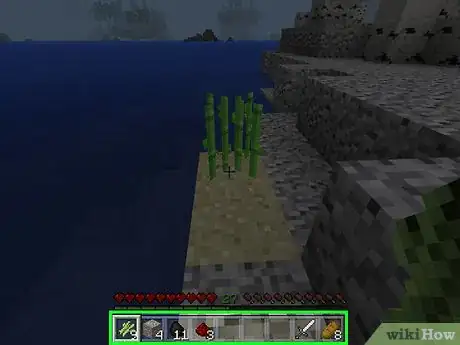

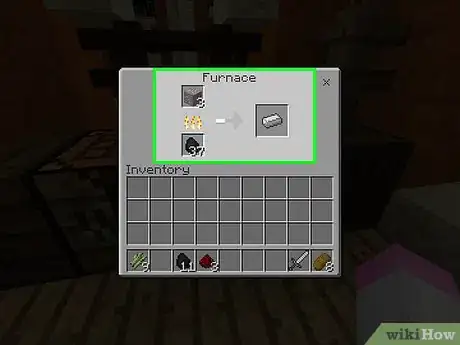
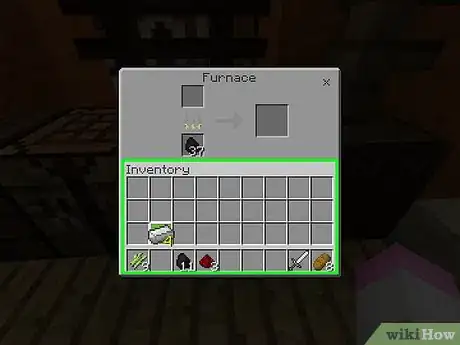
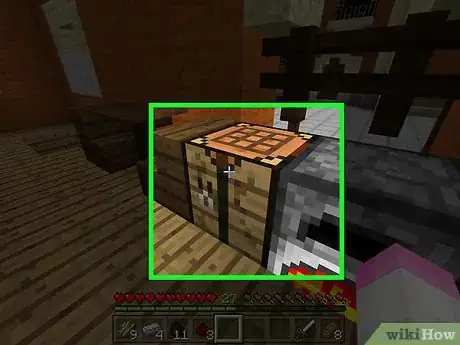



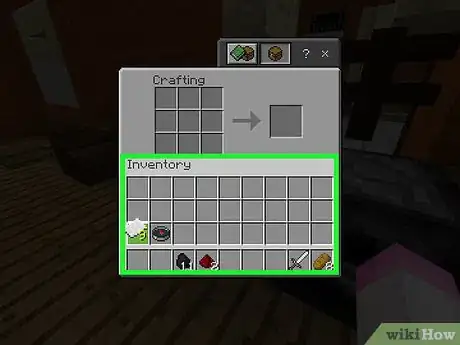
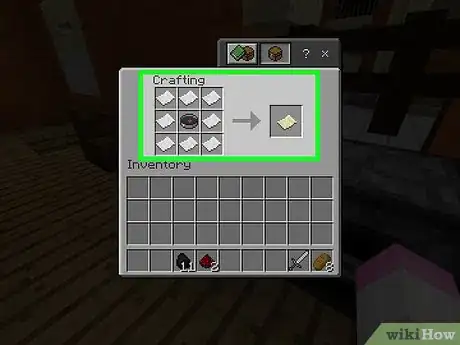
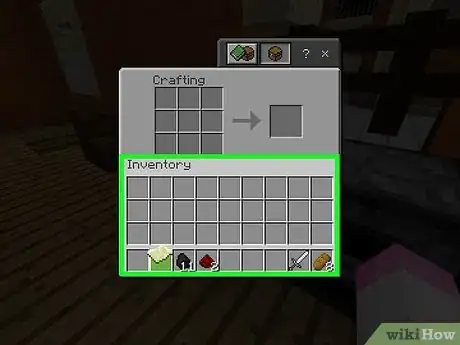
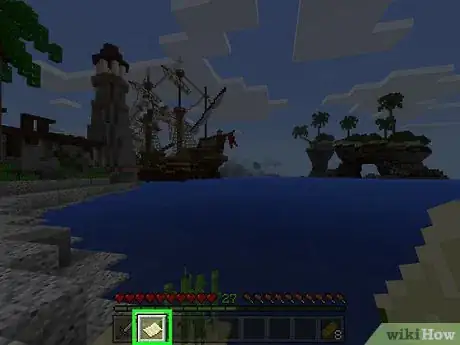
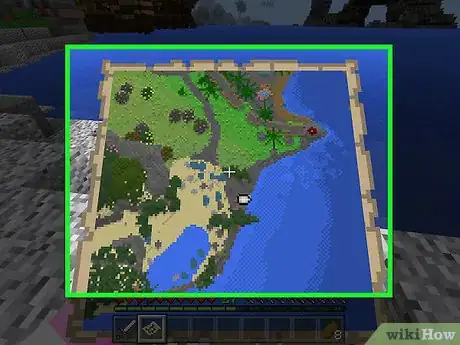
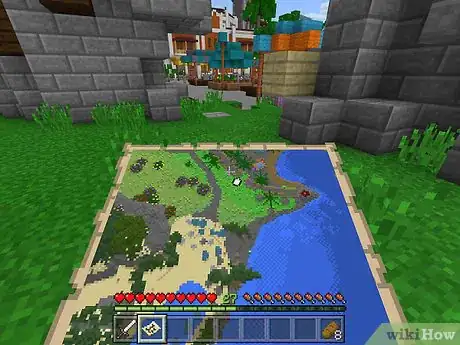

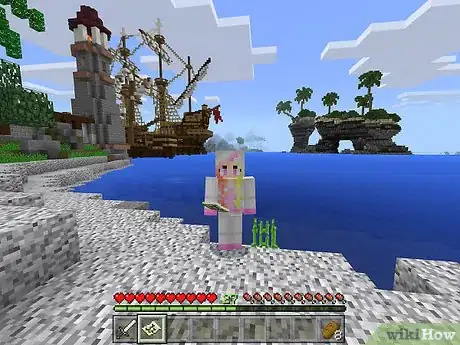
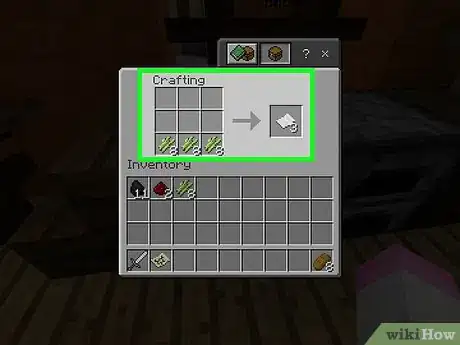
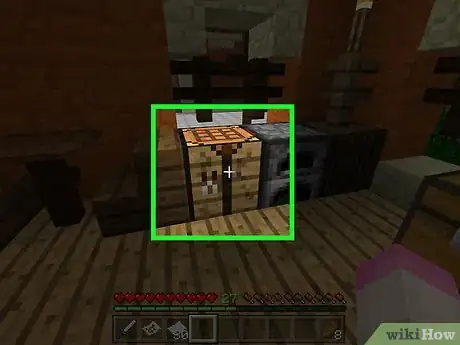
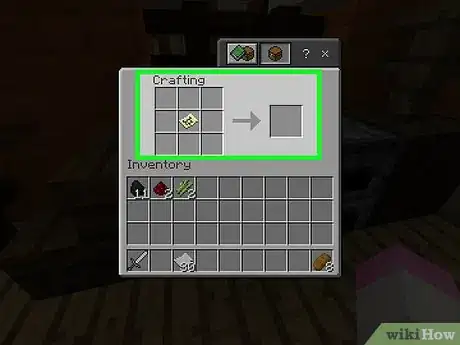
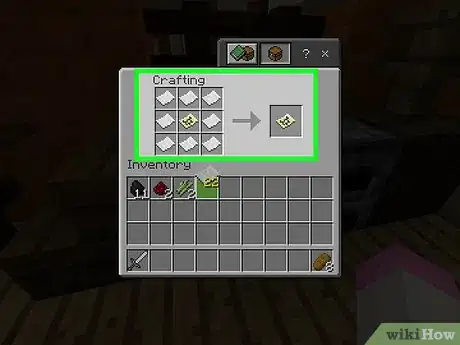
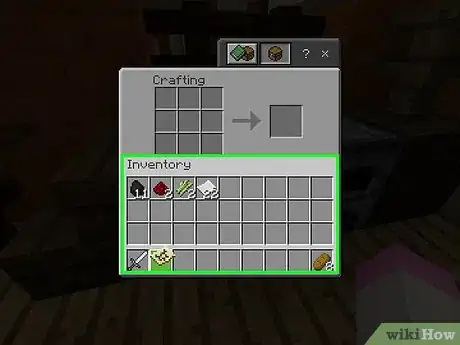
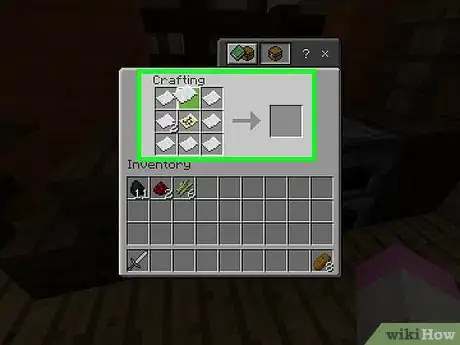

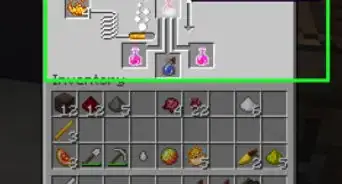
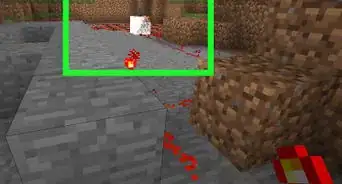
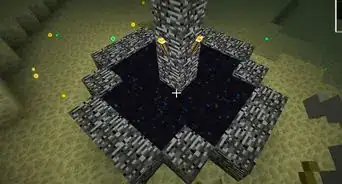
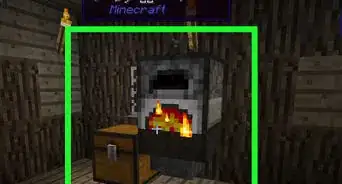
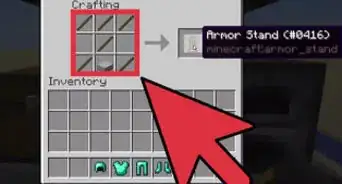
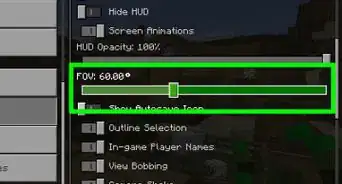
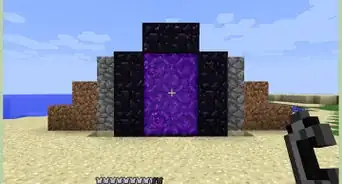

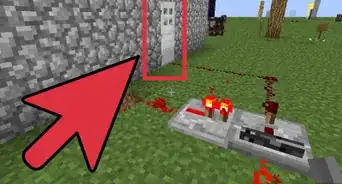
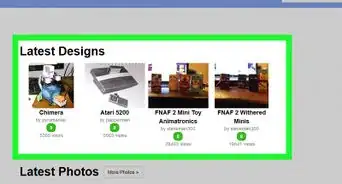
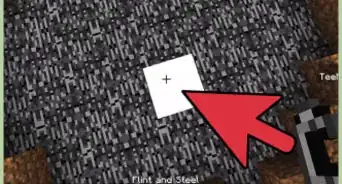
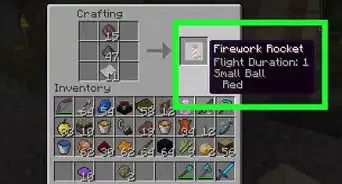
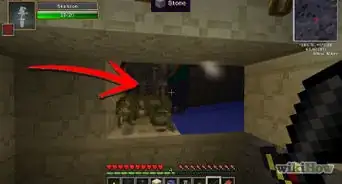




wikiHow's Content Management Team revisa cuidadosamente el trabajo de nuestro personal editorial para asegurar que cada artículo cumpla con nuestros altos estándares de calidad. Este artículo ha sido visto 460 002 veces.